كان Apple II أحد أكثر المنازل شعبية لدى Appleنظام الكمبيوتر. لقد بيعت بشكل جيد للغاية ، ونتيجة للمبيعات ، أصبحت منصة مثيرة لألعاب الكمبيوتر. تم إصدار العديد من أنواع ألعاب الفيديو على المنصة خلال فترة حياتها.
في عام 2019 ، إذا وجدت نفسك حاكًا لتجربتهبعض ألعاب Apple II القديمة ، لديك خيار واحد: محاكي LinApple Apple II. يعد محاكي LinApple Apple II محاكيًا مثيرًا للإعجاب لمنصة Linux يتيح للمستخدمين تحميل ROM ، والاستمتاع بتجربة Apple II.
تثبيت LinApple
بالنسبة للجزء الأكبر ، محاكي LinApple ليس كذلكموجودة على نظام التعبئة والتغليف توزيع أي لينكس. هذا يعني أنه يجب تجميع البرنامج من المصدر. في هذا القسم ، سنتعرف على كيفية الحصول على يديك على أحدث شفرة مصدر لـ LinApple ، وتثبيت التبعيات وتجميع كل شيء حتى يمكن استخدامه.
للحصول على تجميع أحدث رمز LinApple ، افتح نافذة طرفية بالضغط Ctrl + Alt + T أو Ctrl + Shift + T. ثم اتبع إرشادات سطر الأوامر التي تتوافق مع نظام التشغيل Linux الخاص بك.
ملحوظة: الشفرة المصدرية لمحاكي LinApple قادرة على أن يتم تجميعها على كل توزيعة Linux واحدة ، وليس فقط تلك التي نغطيها. ومع ذلك ، فإن المطور لا يسرد على وجه التحديد جميع مكتبات التبعية ، بل بعضها فقط. لذلك ، سوف تحتاج إلى النظر في ذلك بنفسك.
تثبيت التبعيات
الخطوة الأولى في عملية التثبيت ليقوم محاكي LinApple بتثبيت مختلف التبعيات التي يحتاج إليها الكود المصدري في الإنشاء بنجاح. اختر نظام التشغيل الذي تستخدمه أدناه وانسخ الأمر إلى جلسة عمل طرفية لتثبيت التبعيات المختلفة بسرعة.
أوبونتو
sudo apt git libzip-dev libsdl1.2-dev libcurl4-openssl-dev zlib1g-devديبيان
sudo apt-get git libzip-dev libsdl1.2-dev libcurl4-openssl-dev zlib1g-devقوس لينكس
على Arch Linux ، ليست هناك حاجة إلى الخروج لتركيب التبعيات. بدلاً من ذلك ، يمكنك استخدام AUR للاستيلاء تلقائيًا على الكود والتبعيات وبناء كل شيء دون أي مشكلة.
للبدء ، استخدم بكمن الأمر لتثبيت حزم Base-devel و Git على الكمبيوتر Arch Linux.
sudo pacman -S git base-devel
بمجرد تثبيت Git و Base-devel ، فقد حان الوقت لاستخدام بوابة استنساخ الأمر لتحميل المساعد Trizen AUR. مع هذه الأداة ، يمكنك تحميل جميع ملفات التبعية بسرعة دون أي تعب.
git clone https://github.com/trizen/trizen cd trizen
makepkg -sri
مع تشغيل Trizen AUR وتشغيله على كمبيوتر Linux ، قم بتثبيت LinApple on Arch.
trizen -S linapple
فيدورا
لدى Fedora Linux حزمة متوفرة لـ LinAppleعلى مستودع برامج RPM Sphere. ومع ذلك ، فإن هذا الإصدار من البرنامج لا يعمل بشكل جيد. في بعض الأحيان يتعطل ، لذلك من الأفضل فقط تثبيت ملفات التبعية والبناء من المصدر.
ملاحظة: إذا لم تتمكن من إنشاء LinApple على Fedora ، فلا تتردد في تجربة حزمة RPM Sphere ، على الرغم من أنها قد لا تعمل. بدلاً من ذلك ، استخدم توزيعًا مثل Ubuntu بدلاً من ذلك.
sudo dnf install git libzip-devel SDL-devel libcurl-devel gcc-c++
زحمة
sudo zypper install sudo git libzip-devel libSDL-devel libcurl-devel gcc-c++
تحميل شفرة المصدر
باستخدام التبعيات المثبتة على نظام Linux الخاص بك ، يمكننا الآن استخدام أداة Git لاستنساخ أحدث إصدار لرمز المصدر. فتح نافذة المحطة واستخدامها بوابة استنساخ للاستيلاء على الرمز.
git clone https://github.com/linappleii/linapple.git
بعد التنزيل ، استخدم القرص المضغوط قيادة للانتقال إلى مجلد الرمز.
cd linapple/
بناء LinApple لنظام التشغيل Linux
تجميع التعليمات البرمجية المصدر لـ LinApple يبدأ بتشغيل يصنع أمر. في المحطة ، قم بتشغيل:
make
بدلاً من ذلك ، إذا كنت ترغب في ترجمة الشفرة بشكل أسرع بكثير ، يمكنك تشغيل يصنع السيطرة على جميع النوى على جهاز الكمبيوتر الخاص بك Linux ، مع:
make -j$(nproc)
عند اكتمال التحويل البرمجي ، قم بتثبيت البرنامج على كمبيوتر Linux الخاص بك باستخدام جعل تثبيت أمر.
sudo make install
باستخدام LinApple
يمكن لـ LinApple تحميل صورة ROM / Disk مباشرة من سطر الأوامر بفضل بنية سطر الأوامر سهلة الاستخدام. لتحميل صورة ROM في محرك الأقراص الأول ، استخدم "D1". فمثلا:
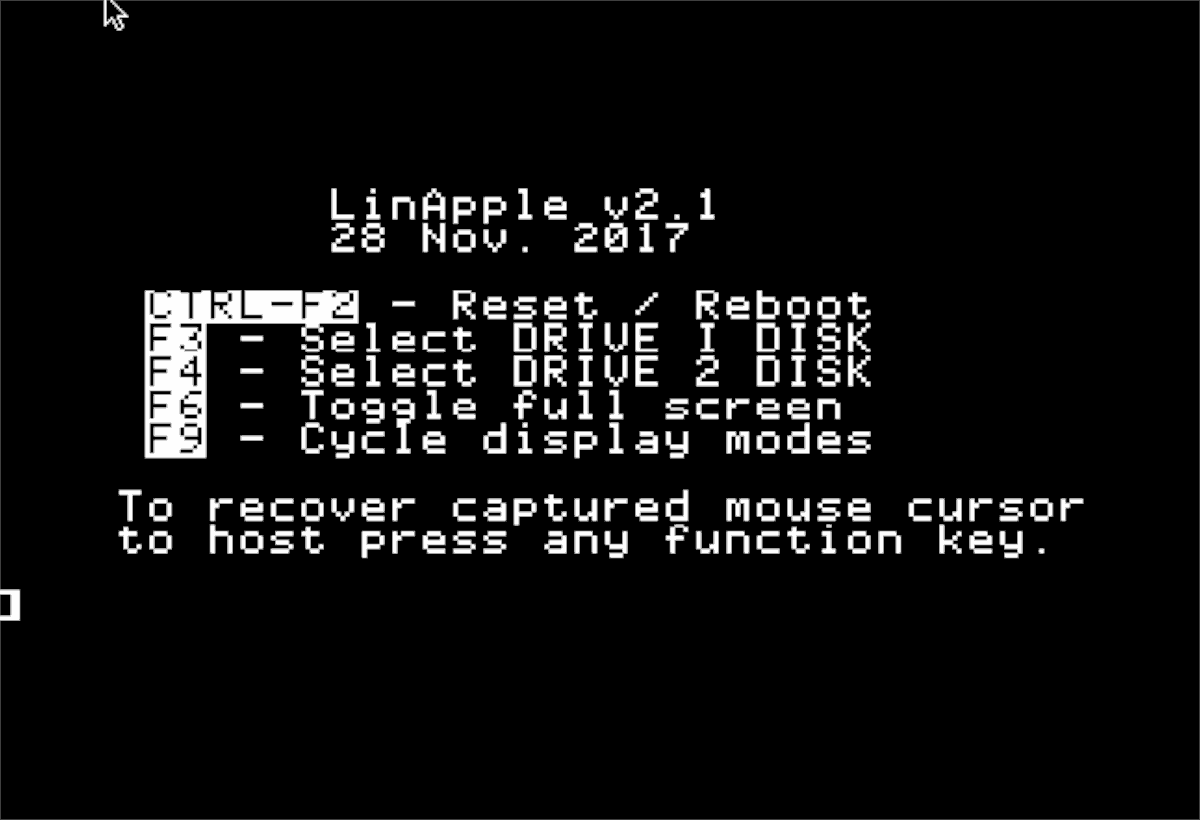
linapple -d1 /path/to/disk/image -f -autoboot
لتحميل ROM في الفتحة الثانية ، استخدم "d2".
linapple -d2 /path/to/disk/image -f -autoboot
اختصارات
يعمل محاكي LinApple مع اختصارات لوحة المفاتيح. فيما يلي بعض النقاط المهمة التي ستساعد أثناء عملية المحاكاة.
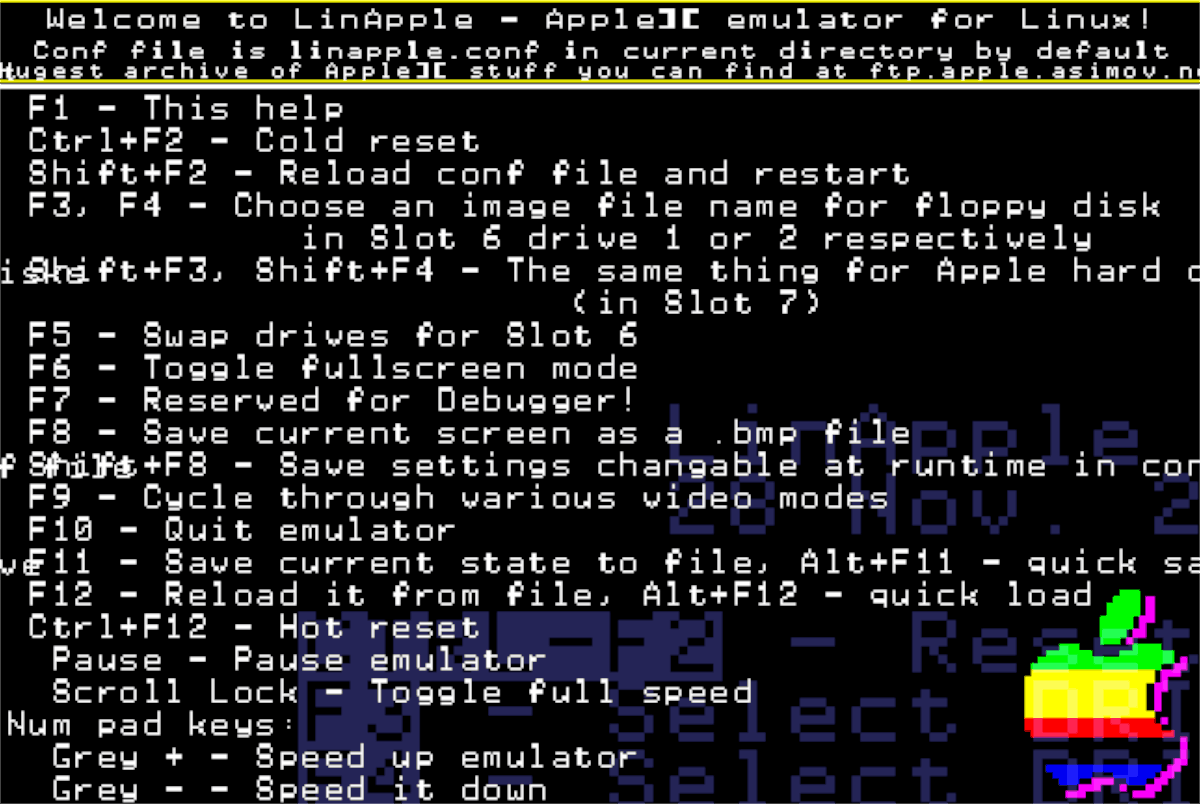
- F1: يعرض شاشة المساعدة وتفاصيل المعلومات التي ستساعد المستخدم على فهم LinApple بشكل أفضل ووظائفه ، إلخ.
- Ctrl + F2: إعادة تمهيد المحاكي وتحويله احتياطيًا.
- إزاحة + F2: إعادة تحميل ملف التكوين الخاص بك ل LinApple وإعادة تمهيد المحاكي.
- F3: قم بتحميل صورة القرص من Drive 1.
- F4: قم بتحميل صورة القرص من Drive 2.
- F6: وضع ملء الشاشة.
- F8: خذ لقطة شاشة.
- F9: فرز من خلال أوضاع الفيديو المختلفة.
- F10: تحميل لقطة حفظ الدولة.
- F11: حفظ لقطة.
الاختصارات أعلاه في القائمة هي تلكيجب أن تتذكر أن تتمتع بتجربة ممتعة مع محاكي LinApple على كمبيوتر Linux. ومع ذلك ، هؤلاء ليسوا الوحيدين. لمزيد من المعلومات حول الاختصارات ، انقر هنا.













تعليقات